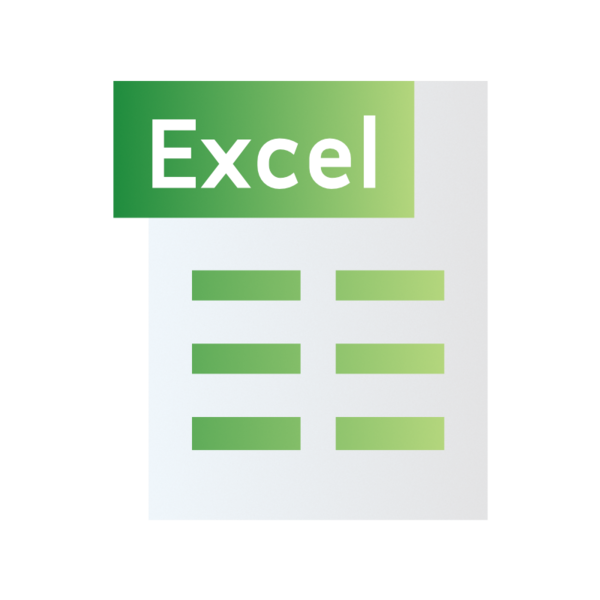セルに入れるデータの種類によりセル内の配置が変わります。配置を設定しなければ、文字列は左揃えで、数値(日時を含む)や数式は右揃えで表示されます。 数値や数式の列の右側に文字列の列を配置した時に表示が見づらくなることがあります。

このような場合、B列、D列にインデントを入れることで表示が見やすくなります。わざわざB列とC列の間、D列とE列の間に幅の狭い列を追加する必要はありません。数字や数式の入ったセルにスペースを入れたわけではありませんので、セルのデータは変わっていません。
操作手順は以下の通りです。

B2~B6のセル範囲をドラッグして選択し、Ctrlキーを押しながらD2~D6を選択する。その後、「ホーム」タブ(見出し)の「配置」グループにある「配置の設定」のダイアログボックスを起動するボタンをクリックする。

ダイアログボックスが表示される。

「配置」のタブ(見出し)が選択されているのを確認し、横位置を「右詰め(インデント)に、インデントを「1」に設定し、OKを押す。

B列、D列にインデントが入り、見やすくなりました。
エクセルのテクニックの一つですが、表を見やすくするために縦の罫線をわざと入れないように設定します。インデントが入っていないと、更に見にくくなってしまうのが分かります。
インデント無し

インデントあり